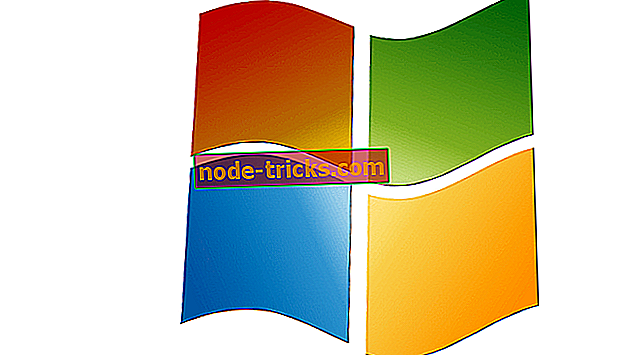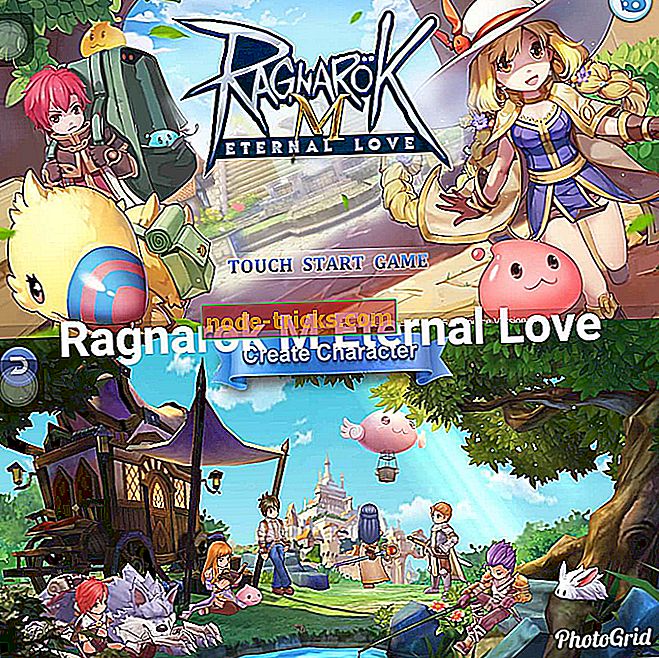Fix: PDF файловете няма да се отварят в Windows 10
Наскоро сте инсталирали новия Adobe Reader или Acrobat на вашия компютър с Windows и сега не можете да отваряте PDF файлове? Или наскоро сте надстроили компютъра си от Windows 7 или Windows 8 на Windows 10 и сега имате проблеми при отварянето на PDF файлове? Тогава сте дошли на правилното място. Има много фактори, които могат да попречат на отварянето на PDF файл в Acrobat или Adobe reader, включително:
- Reader или Acrobat са остарели
- PDF файловете бяха създадени с програми, които не са на Adobe
- PDF файлът е повреден
- Повреден четец или Acrobat
- Подозрителните PDF файлове.
В този урок ще обсъдим причините, както и ще ви дадем решения, които биха могли да поправят проблемите. Така че нека започнем.
Windows 10 не може да отваря PDF файлове в Adobe Reader
Този проблем може да бъде определен като майка на всички PDF проблеми в Windows 10. Много потребители, които съобщават за този проблем, са тези, които са мигрирали от Windows 7 или Windows 8 към Windows 10. Когато се опитвате да отворите PDF файл, системата не дайте съобщение за грешка, нито го отваряте. За няколко секунди се появява само иконата за заетост, а след това нищо, дори мига на нов прозорец / рамка. Същността на този проблем е в настройките. Ако изпитвате същия проблем, следвайте стъпките по-долу, за да отстраните проблема.
Стъпка 1: Отворете Reader . Можете да въведете „Adobe“ в полето за търсене за по-лесен достъп.

Стъпка 2: Кликнете върху бутона „ Редактиране “ в горния ляв ъгъл.

Стъпка 3: Превъртете надолу в менюто за редактиране, докато видите „ Предпочитания “, след което кликнете върху него.

Стъпка 4: Ще се отвори нов прозорец с различни категории. Изберете „ Подобрения в сигурността “, като кликнете върху него.

Стъпка 5: Под защитата на Sandbox, деактивирайте 'P rotected режим при стартиране ', като махнете отметката от квадратчето.

Много потребители съобщиха, че са решили проблема, като са извършили тази процедура. Ако процедурата по-горе не реши проблема, прочетете отново, за да откриете причината и възможното решение за отстраняване на проблема.
Първа причина: Adobe Reader или Acrobat са остарели
Ако използвате много стара версия на PDF четец, тогава може да не е добре да отворите всички ваши PDF файлове. Adobe редовно публикува актуализации на защитата за Acrobat и Reader. Най-новата корекция на актуализацията в повечето случаи ще разреши конфликти с вашата система. Следвайте стъпките по-долу, за да проверите дали използвате най-новата версия.
Стъпка 1: Отворете Adobe Reader или Acrobat
Стъпка 2: Кликнете върху бутона „ Помощ “, след което изберете „ Проверка за актуализации “ в падащото меню.

Стъпка 3: Ще се появи диалоговият прозорец Актуализация, кликнете върху „ Изтегляне “, за да се актуализира автоматично, ако има по-нова версия.

Стъпка 4: Рестартирайте компютъра.
Изтеглете този инструмент, който силно препоръчваме
Ако не можете да отстраните тези проблеми, силно препоръчваме да използвате инструмент на трета страна. FileViewer Plus е универсален преглед на файлове за Windows, който може да отваря и показва над 300 различни типа файлове.
Новата актуализирана версия предлага подобрена PDF поддръжка за по-добро визуализиране и конвертиране на PDF селективно страница по страница. Можете да изтеглите безплатно напълно функционален тест от официалния сайт или да го закупите на достъпна цена.
- Изтеглете сега FileViewer Plus
2-ра причина: PDF файлът е повреден
Това не е много често срещан проблем, но е възможно програмата, използвана за създаване на PDF файл, да не я създаде перфектно. Понякога PDF файлът може да съдържа и повредени данни. Освен това, ако файлът е бил прехвърлен с помощта на USB или уебсайт, шансовете са, че той може да не е бил прехвърлен на стика или да е качен на уебсайта перфектно. Най-лесният начин да установите това е да опитате да отворите друг PDF файл и ако той се отвори, ще знаете, че въпросният файл е повреден. Най-лесното решение е да помолите подателя да изпрати отново файла или да го изпрати в различен формат.
Някои потребители на Windows съобщиха, че Microsoft Outlook няма да отваря PDF прикачени файлове в имейлите си; това изглежда е общ проблем. Събрали сме приложимите решения на този заплашителен проблем и можете да го прочетете тук.
Препоръчваме Ви също да изтеглите този инструмент (100% безопасен и тестван от нас), за да сканирате и коригирате различни проблеми с компютъра, като повредени или повредени файлове, зловреден софтуер и хардуерен отказ.
Трета причина: несъответстващи PDF файлове
Понякога можете да опитате да отворите няколко PDF файла на вашия компютър с Windows 10 и те не успяват да се отворят, защото са създадени от продукти, които не са на Adobe. PDF файловете, създадени от продукти, които не са на Adobe, не винаги отговарят на PDF стандартите и спецификациите, затова не се отварят в Adobe Acrobat или Reader. Също така, по-ранните версии на Adobe Acrobat или Reader не са толкова строги, колкото новите версии в съответствие с PDF стандартите. Така че, когато използвате най-новата версия на Adobe Reader, може да не успеете да отворите PDF файл, който сте използвали за отваряне в по-старата версия на приложението.
Решение : Ако имате доверие на създателя на файла и неговия произход, трябва да обмислите връщането към по-ранна версия на Acrobat или Reader, за да отворите файла. Ако се върнете към по-стара версия, ще трябва първо да деинсталирате версията на Reader или Acrobat, която в момента е на устройството ви.
4-та причина: повреден Adobe Reader или Acrobat
Adobe Acrobat или Reader, или ресурсите, на които разчитат, могат да бъдат повредени, поради което не могат да изпълняват ефективно функциите си. Решението тук е да се ремонтира инсталацията. Можете да използвате контролния панел, за да изпълните процедурата по ремонта или да отворите програмата и изберете „ Помощ “> „ Ремонт на инсталацията на програмата “, което е по-лесно.

Повечето от проблемите, които ще срещнете при отварянето на PDF файлове ще се дължат на една от причините, обсъдени по-горе. Важно е също така да се уверите, че вашата операционна система разпознава PDF. Например, Microsoft Edge е не само браузърът по подразбиране в Windows 10, но също така и стандартният PDF четец. Можете да го промените, за да може Reader или Acrobat да са вашият PDF четец по подразбиране.
Намерихте ли тази статия полезна? Нека чуем вашите мисли в раздела за коментари по-долу.
Свързани истории, които трябва да проверите:
- Fix: PDF миниатюри не се показват в File Explorer на Windows 10
- Как да печатате в PDF в Windows 10
- Microsoft прекратява приложението Reader в полза на Edge
- Топ 10 на Windows 10 безплатни инструменти за преглед на PDF файлове